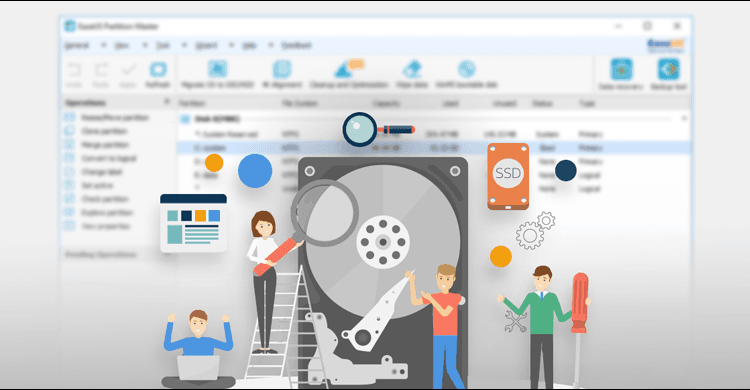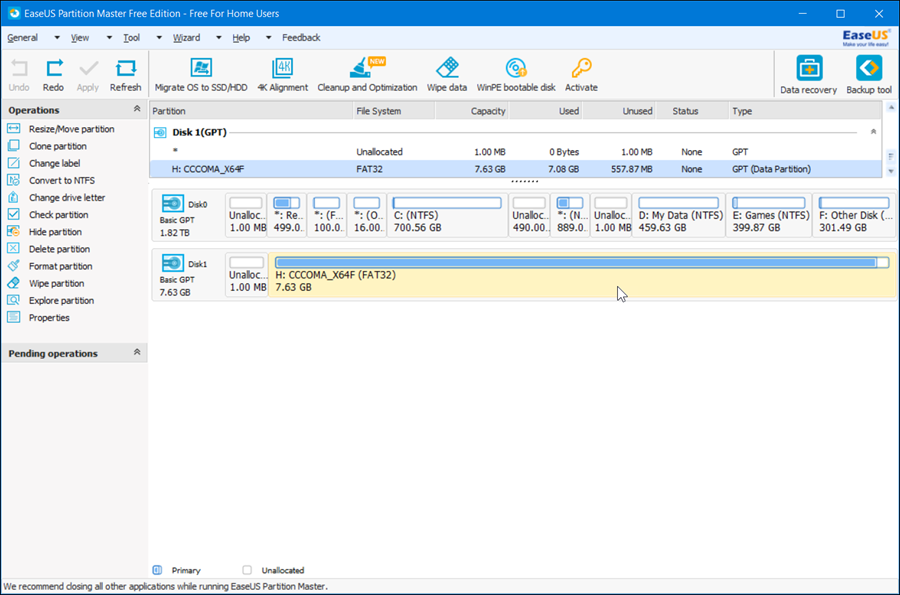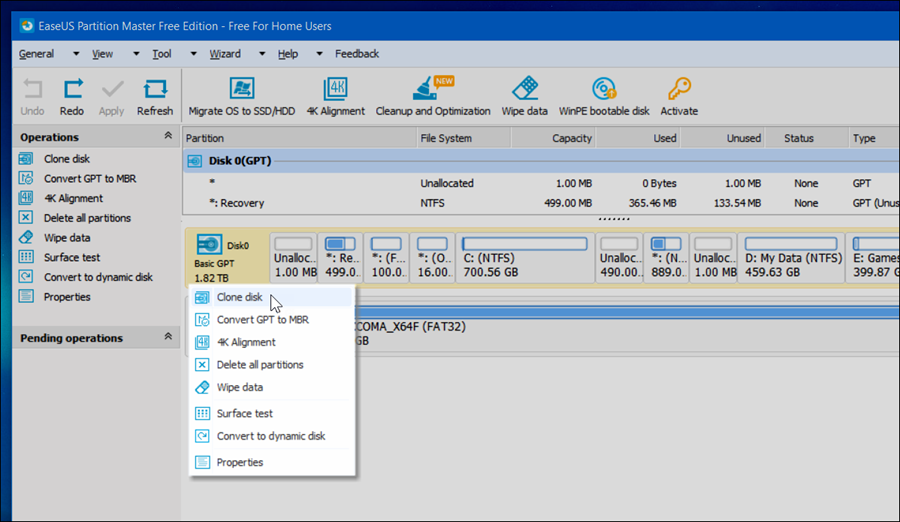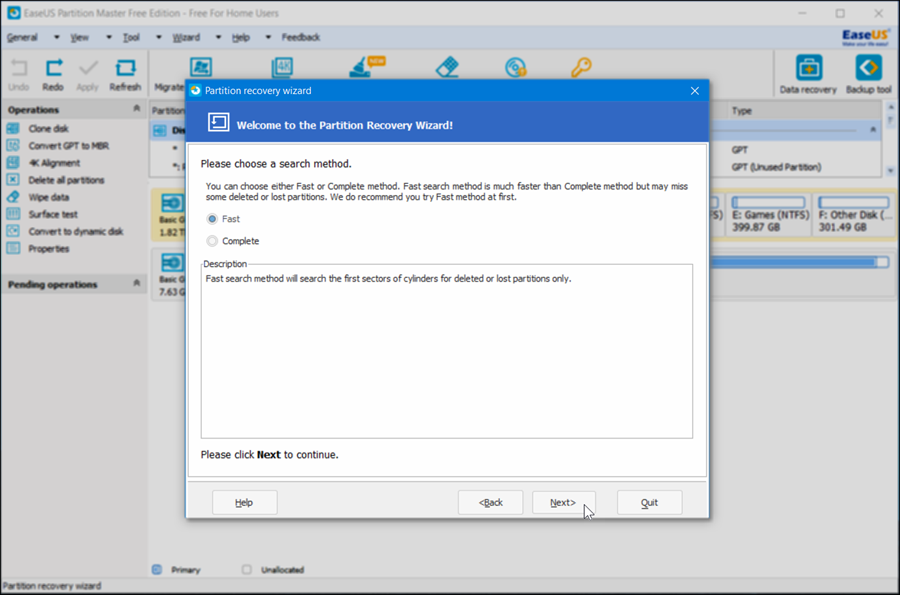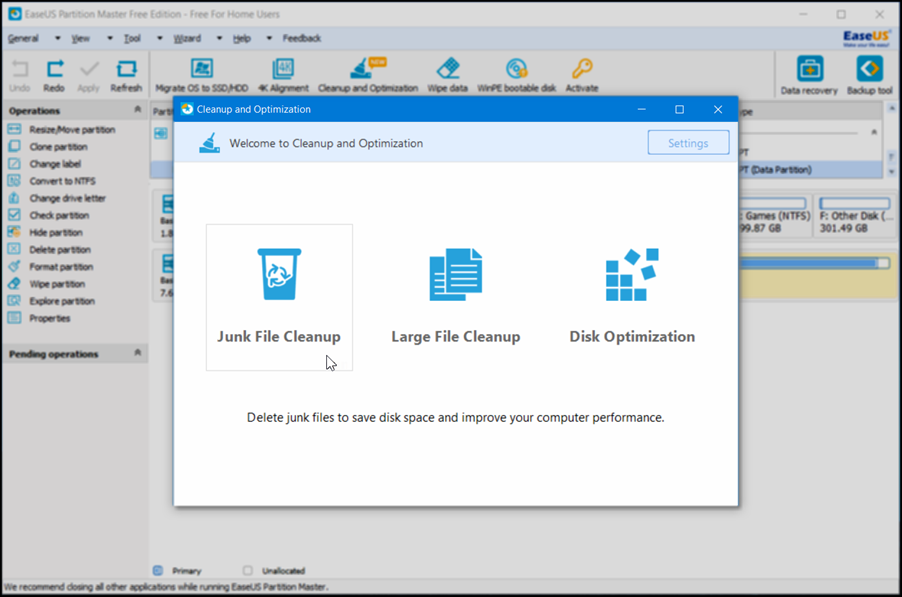مراجعة برنامج EaseUS Partition Master – أفضل برنامج لإدارة الأقراص بسهولة
نستعرض معكم في هذه المقالة مراجعة برنامج EaseUS Partition Master حيث نتعرف على المميزات والخواص الجديدة لأفضل برنامج كمبيوتر لإدارة الأقراص التخزينية بمختلف أنواعها والتحكم فيها بكل سهولة.
على الرغم من احتواء نظام تشغيل ويندوز أداة لإدارة الأقراص التخزينية تسُمي “Disk Management” إلا أنها تفتقر كثير من المميزات وايضًا السهولة حيث تجعل من الصعب على المُستخدمين إجراء المهام فى حالة إذا كان يريد أحدهم إعادة تقسيم القرص أو دمج أكثر من قرص معًا أو تعديل مساحة الأقسام…إلخ. كما أن أي عملية تتم من خلال هذه الاداة تحتاج إلى عمل فورمات لقرص التخزين وبالتالي خسارة الملفات. ولأن التعامل مع Disk Management صعب لهذه الدرجة، أصبحت هناك برامج عديدة تؤدي نفس الوظائف ولكن بسهولة.
قد يهمك ايضًا: افضل برامج تقسيم الهارد بدون عمل فورمات
فى هذا المقال، سوف نسلط الضوء على EaseUS Partition Master الذي يعُد أفضل وسيلة حاليًا لإدارة الأقراص بالنسبة لمُستخدمي نظام ويندوز. حيث يمكن إجراء وتنفيذ العديد من المهام والتحكم فى الهارد بشكل شبه كامل بواسطة هذا البرنامج الإحترافي. إذًا، دعونا نبدأ بمراجعته ونتعرف على الأسباب التى تدفعك إلى استخدامه على جهاز الويندوز الخاص بك.
أهمية وجود برنامج EaseUS Partition Master على جهازك
برامج إدارة الأقراص عامة مهمة لكل مُستخدم كمبيوتر، لانك تحتاج من وقت لآخر تعديل بعض الاوامر فى الهارد لتفادي المشاكل أو لحل مشكلة ما. ويستطيع برنامج EaseUS Partition Master أن يقوم بمهام لا تستطيع أداة Disk Management أن تقوم بها بل وبسهولة ايضًا. فإذا كنت تريد حذف بارتيشن، إسترجاع بارتيشن، دمج قسم مع آخر، اخفاء بارتيشن، محو كافة البيانات المهمة من على القرص ومنع استرجاعها. علاوة على ذلك، إذا أردت تغيير نظام الملفات الخاص بقرص مُعين، او الحرف الرمزي الخاص به… كل هذه الأمور يمكن أن تقوم بها بنقرات زر قليلة عبر برنامج EaseUS Partition Master.
الرائع فى الأمر ايضًا أن البرنامج لا يقوم بعمل فورمات للقرص أثناء تطبيق التعديلات عليه، فتستطيع التحكم فى القرص كاملًا دون فقدان ملفاتك. لذا من المهم أن يكون على جهازك للخروج من أي مشكلة تتعرض لها على الجهاز بأقل خسارة ممكنة.
من ناحية أخرى، يستطيع EaseUS Partition Master أن يتعامل مع جميع أنواع الأقراص التخزينية سواء HDD/SSD أو حتى وحدات التخزين القابلة للتنقل مثل: الفلاشة USB وبطاقات SD Card. بالإضافة إلى ذلك، يوفر واجهة مُستخدم (UI) بسيطة ومنظمة جدًا، لذلك لن يصعب عليك التعامل مع البرنامج. دعونا الآن نلقِ نظرة على أهم مميزات EaseUS Partition Master التى قد تكون كافية لدفعك إلى موقع البرنامج و تحميله واستخدامه.
اهم مميزات برنامج EaseUS Partition Master
1- التحكم فى الأقراص الصلبة
بعد تشغيل البرنامج والضغط كليك يمين على القرص الصلب ستظهر لك قائمة تحتوي على مجموعة خيارات هي نفسها الموجودة أسفل قسم Operations على الناحية اليسرى لنافذة البرنامج. عمومًا، هذه الخيارات مهمة جدًا، فإذا ضغطت على Clone disk يمكنك استنساخ البيانات المخزنة على هذا القرص و وضعها كما هي على القرص الجديد فى حالة إذا كنت تقوم بترقية الهارد.
خيار Convert GPT to MBR (أو العكس) الذي يساعدك على حل مشاكل عديدة، فمثلًا عندما تقوم بتثبيت نسخة ويندوز جديدة قد تظهر رسالة تفيد بأن الويندوز لا يقبل التثبيت على هارد MBR حينها تقوم بتحويل الهارد من MBR الى GPT من خلال هذا الخيار.
ولن يحتاج المُستخدم إلى الضغط على خيار 4K Alignment إلا فى حالة إذا كان الجهاز يعمل بهارد من نوع SSD. حيث انه يقوم بمحاذاة أقسام الهارد بشكل صحيح للحصول على أفضل أداء.
أما من خلال خيار Delete all partitions فسوف تقوم بالضغط عليه فى حالة إذا كنت تريد إعادة تقسيم الهارد من جديد. حيث سيتم حذف كل أقسام الهارد كما لو قمت بشرائه لأول مرة.
ويعتبر خيار Wipe data مهم جدًا فى حالة إذا كنت تنوي بيع هذا الهارد أو إعطائه لشخص آخر لا تثق به! حيث يقوم هذا الخيار بـ محو كل البيانات من الهارد وجعله كالجديد تمامًا، بالإضافة إلى الكتابة فوق البيانات المحذوفة. هذا يعني أن أقوي برنامج لاسترجاع الملفات المحذوفة لن يتمكن من إستعادة البيانات مرة أخرى.
2- استعادة البارتشنات المحذوفة
يشتمل البرنامج ايضًا على أداة مخصصة وفعالة لإستعادة البارتشنات المحذوفة. ففى بعض الاحيان اثناء تثبيت ويندوز أو تثبيت نظام تشغيل عامة تلاحظ اختفاء بارتشن من القرص الصلب بما يحمله من ملفات مهمة. فعندما تتعرض لهذه الحالة، قم بفتح البرنامج واضغط على قسم Wizard بالأعلى ثم اختار Partition recovery wizard. ومن خلال النافذة التي ستظهر اضغط على زر Next ثم حدد القرص الصلب الذي تم حذف البارتيشن منه و اضغط Next ثم تقوم بتحديد طريقة البحث Complete واضغط على زر Next ثم Start حتى تضمن ان البرنامج سيقوم بفحص القرص الصلب بشكل كامل والعثور على البارتشن المحذوف وإستعادتهُ مرة اخرى.
3- تنظيف القرص الصلب
يمُكنك ايضًا الضغط على زر Cleanup and optimization من شريط الأدوات أعلى البرنامج ليتم فتح الأداة المخصصة للتخلص من الملفات غير المرغوب فيها أو الغير ضرورية والملفات الكبيرة لتوفير مساحة تخزين وتحسين أداء القرص. حيث يمُكنك الضغط على Junk File Cleanup للبحث عن الملفات المؤقتة الغير مهمة وإزالتها. أو الضغط على Large File Cleanup لفحص الهارد بحثًا عن الملفات كبيرة التحكم و إزالتها لتوفير مساحة. أو يمكنك ايضًا الضغط على Disk Optimization لإلغاء التجزئة وتعزيز كفاءة القرص الصلب.
4- كشف وإصلاح أخطاء القرص الصلب
إذا ضغطت كليك يمين فوق أي قرص داخل البرنامج، ستظهر لك قائمة تحتوي على مجموعة خيارات قمنا بإستعراض بعضها فى السطور السابقة. ومن هذه الخيارات هناك “Surface test” وهو الخيار الذي ستقوم بالضغط عليه ليبدأ البرنامج عملية تحليل وفحص شامل للقرص لمعرفة الأخطاء والمشاكل التى يعُاني منها وايضًا التأكد مما إذا كان هناك مشكلة Bad Sectors أم لا حتى تتأكد من سلامة بياناتك المخزنة على الهارد. فمن خلال نتيجة الفحص يمكن أن تقرر الاستمرار على استعمال هذا القرص إذا كانت نتائج جيدة، أو استبداله بقرص صلب آخر إذا كان يحتوي على مشاكل حفظًا على الملفات.
كيفية الحصول على برنامج EaseUS Partition Master ؟
هذا المقال الطويل العريض لا يحتوي على ذكر لكل خصائص البرنامج ومميزاته المتعددة، فربما سلطنا الضوء على الأشياء المهمة، لكن لاتزال هناك أمور كثيرة أخرى ندعك لتكتشفها بنفسك حين تقوم بإستخدام برنامج EaseUS Partition Master على جهازك. ولكن ضع فى اعتبارك أن البرنامج لا يقدم جميع خدماته بشكل مجاني، فيمكنك استعمال النسخة الـ Free لكن لا تتوقع منها الكثير. لذا يفضل استعمال النسخة الـ Pro الكاملة والتى يمكنك الحصول عليها من خلال صفحة تحميل EaseUS Partition Master حيث انها توفر لك جميع مميزات البرنامج مقابل 32 دولار فقط.